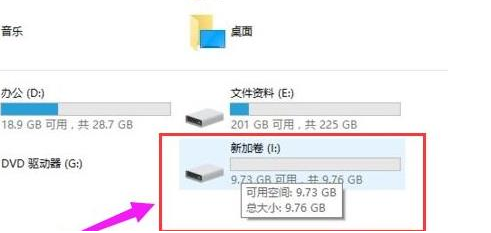你如何分割Win11笔记本?当我们安装Windows 11时,计算机的硬盘必须分割为了协助更好地管理系统的文件,然而,你们中的许多新来者 不知道如何建造自己的笔记本。因此,主编 给了你Win11发行节目 今天。我们一起来看看吧。
Win11 笔记本硬磁盘分区教官
首先,浏览到计算机管理页面,并选择[存储]选项[磁盘管理]。
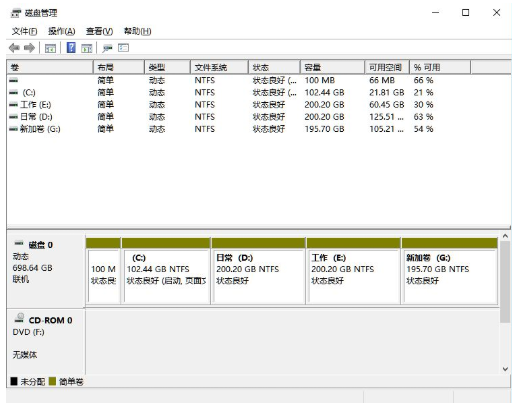
2. 我们通过右键点击需要分割的驱动器来选择[压缩音 特性。
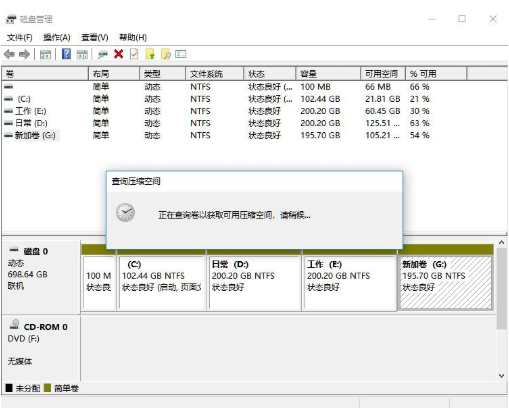
3. 点击页面[输入压缩空间]以输入您想要建立的能力,完成后单击[压缩]。
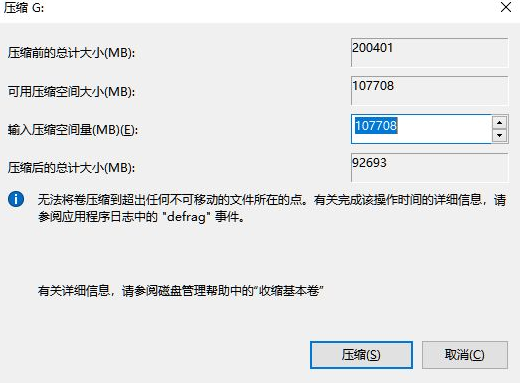
第四,当我们压缩时,我们观察一个黑暗区域, 地下有一个未分配的能力, 我们用鼠标右键来选择 [新的简单音 。
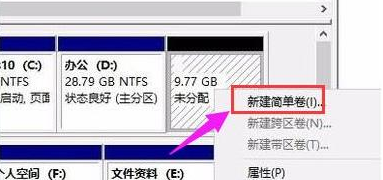
5. 输入新的音量向导并进入下一步。
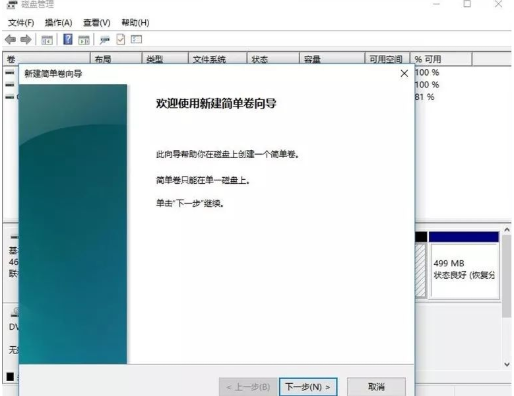
6. 当最后安装完成后,你可以看到刚刚分割的驱动器。